如何在a4纸上打印大字体快捷键
45baike
2023-08-18
76次阅读
在日常工作和生活中,我们经常需要打印各种文件,而打印文件的质量和效率往往关系到工作和生活的顺畅。
其中,打印大字体的文档是一个比较常见的需求,因此学会如何在A4纸上打印大字体快捷键非常有必要。本文将为大家详细介绍如何在A4纸上打印大字体快捷键。
Step 1: 打开Word,新建一个文档
打开Microsoft Word软件,新建一个空白文档。可以通过快捷键“Ctrl + N”来快速新建一个文档。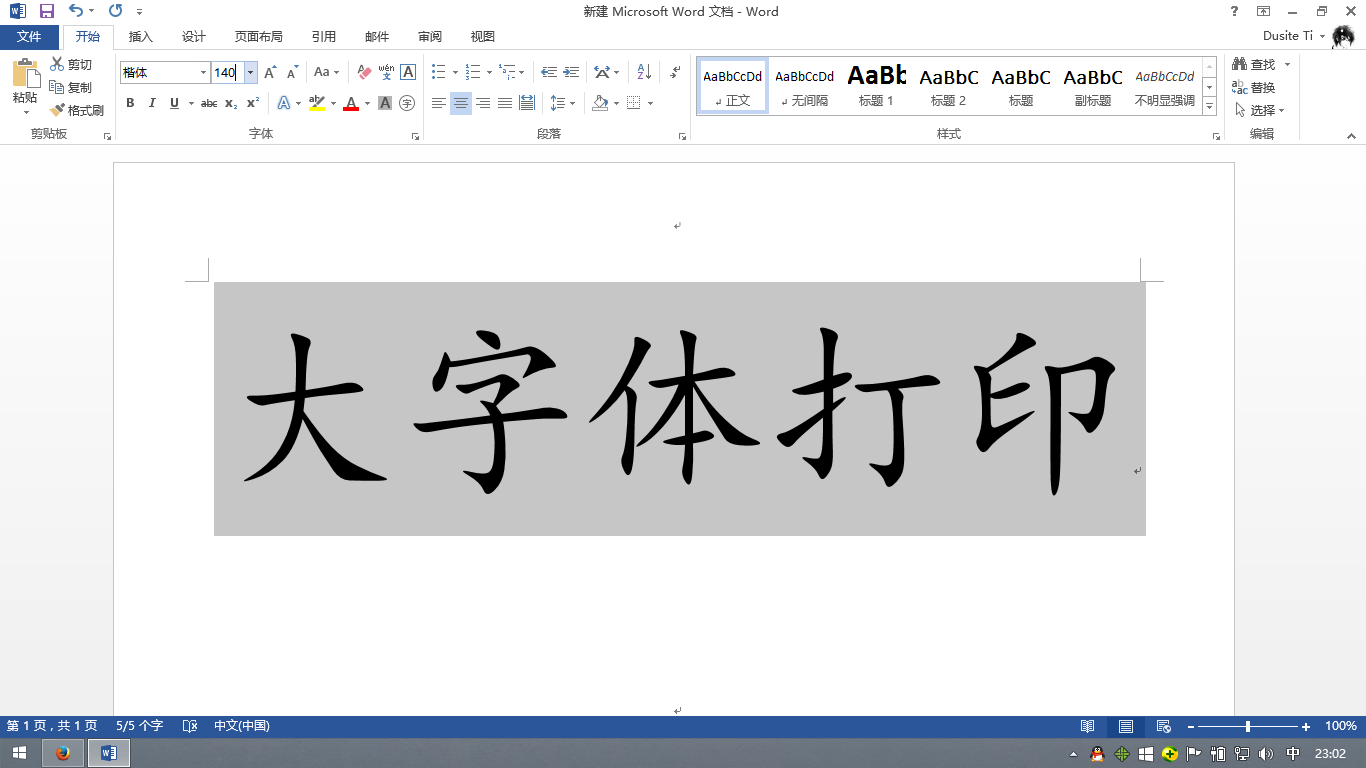
Step 2: 选择字体大小
将光标置于文档中,选择需要设置字体大小的文字。
然后在“开始”选项卡中找到“字体大小”选项,选择需要的字体大小。如果需要自定义字体大小,可以直接在字体大小旁边的文本框里输入字号大小。
Step 3: 使用快捷键打印
使用快捷键“Ctrl + P”打印文档,然后在打印设置中选择需要打印的文档和打印机,选择完毕后点击“打印”按钮即可。
注意事项
1. 如果你需要打印特别大的字号,可以在字号旁边手动输入字号大小。如果输入的字号大于Word软件所能处理的最大字号,则会出现“输入的字号太大,请减小字号”提示。
2. 在打印之前,可以通过打印预览功能来查看打印效果,以确保打印的文档符合预期。
3. 如果需要打印特殊效果的文字,我们可以通过选择“字体效果”选项来设置。
4. 如果需要设置行距、段落间距或缩进等显示格式,可以按“Ctrl + A”选中整个文档,然后在“开始”选项卡中找到“段落”选项,进行相应的设置。
总结
在日常工作和生活中,需要打印大字体的文档是非常常见的。通过掌握在A4纸上打印大字体快捷键,可以提高打印的效率和质量。
本文介绍了在Word软件中实现大字体打印的方法,并提醒了一些需要注意的问题。希望这篇文章对使用Microsoft Word软件打印大字体的朋友有所帮助。

发表评论:
◎欢迎参与讨论,请在这里发表您的看法、交流您的观点。